如图1-136

图1-136
1.6.1.用户管理

该栏显示为当前用户名,在其上单击,弹出如下图菜单项,可以完成账户管理和切换,也可以以管理员的方式管理账和修改用户密码。

■切换账户:当用户需要不同的操作员操作机器时,可以以不同身份登录软件,当按下“切换账户”菜单项时,出现如图1-137所示登录界面。
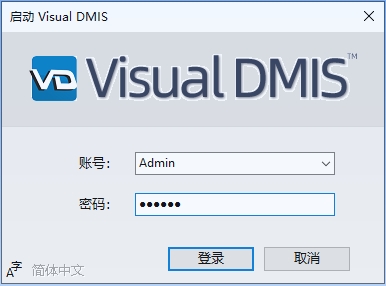
图1-137
■修改密码:当前用户可以修改自己的登录密码,如图1-138:

图1-138
■账号管理:当用户以管理员的身份登录时,账户管理项有效,如下图所示,选择“账号管理”,出现如图1-139所示的账户管理窗口,在此窗口中可以增加操作员、管理操作员密码、删除操作员,根据相应提示操作即可。
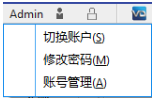
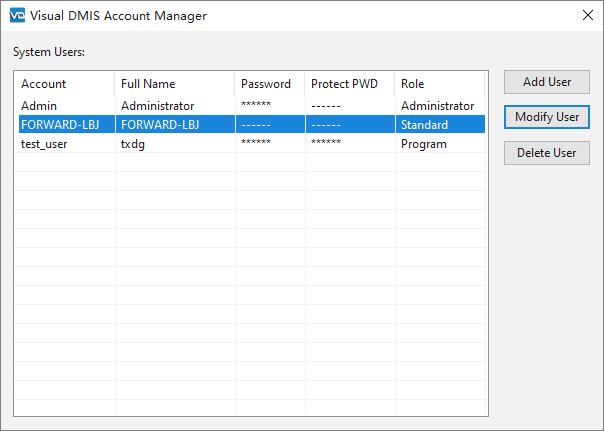
图1-139
■工程数据保护

:这个是一个数据保护开关,处于此状态时

工程数据处于保护状态,不能被修改,处于

时,工程数据可以被修改。
1.6.2.系统状态栏
紧随左端的显示
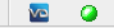
:联/脱机等系统状态。通过右键菜单来完成系统设置的一些功能。右击该按钮时将弹出一个菜单,如下图所示:共用六个选项,分别为联机(L)/脱机(U)、回零(H)、急停(S)、复位(R)、控制器面板(W)和补偿管理,后两项与客户的应用关系不大,此处不做介绍。界面按钮上的圆型图标表示是否联机。联机状态分为两个状态:联机

、脱机

。
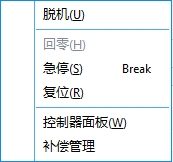
■联机(L)或者脱机(U)
这一选项根据当前是否联机而变化,当前状态为联机

则菜单第一项为脱机(U)选项,当前状态为脱机

则菜单第一项变为联机选项(L)。可通过直接点击状态栏上的图标改变联机状态。
■回零(H)
系统回零是指CMM将测头移动至一个预设置位置。这个位置通常作为设备的零点。当系统启动后,系统状态栏如右图所示。首

先要进行回零操作,点击回零图标

。对于手动CMM测量机,回零操作将使机器以当前的测头位置做为零点,一般将机器移到左前下角为手动测量机的回零位置。
1.6.3.自学习模式
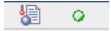
自学习有两个状态:自学习开
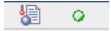
;自学习关
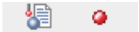
。通过点击该按钮来进行自学习状态的切换并且按钮状态作相应的变化。当自学习处于打开的状态时,用户的一些操作将转换为DMIS程序存储记录起来,用于同一种工件的多次重复测量。
1.6.4.网络报告
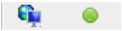
网络报告的功能为用户进行工件测量与数据处理在不同的联网计算机完成提供了一种选择。
■需要使用此功能时,首先要使主机与从机处于同一局域网中,最好使用同样的操作系统;其次,要利用从机上开始菜单中Visual软件中软件锁

的管理功能,查找到主机上的软件锁,如图1-140所示,计算机IP为主机的网络地址,点出搜索后,如图1-140所示为找到了主机上的软件锁,就可以启动Visual DMIS软件了。启动正常后,网络报告的状态由

变化为
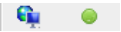
,说明联接已经正常,可以进行数据发送了。
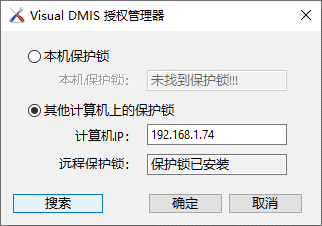
图1-140
■在网络报告指示状态上单击,弹出如下图的菜单项,显示为数据传输的两种形式:手动模式和实时模式。

▶手动模式

:选择手动模式时,需要在数据产生后,点击“发送数据”,完成数据发送;
▶实时模式

:选择实时模式时,不需要手动点击“发送数据”,在主机完成数据产生时,实时地发给从机。
